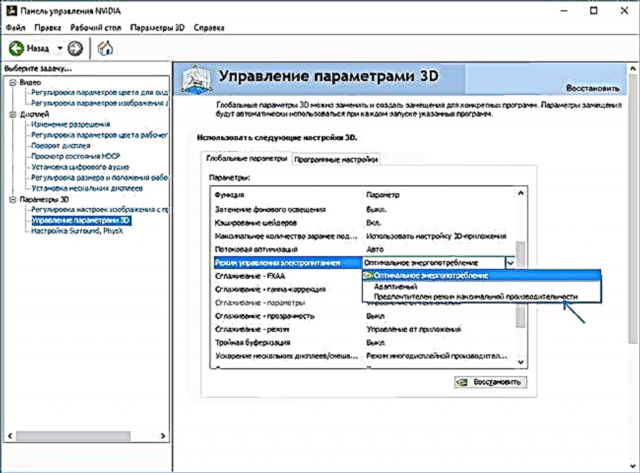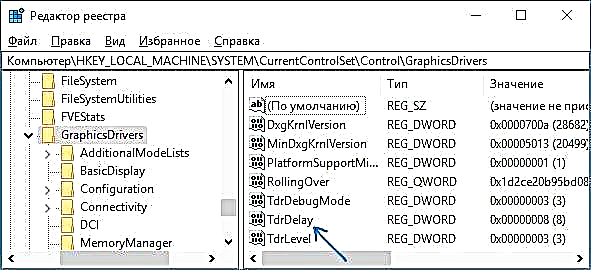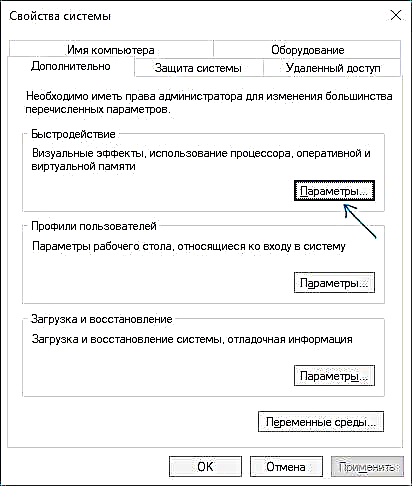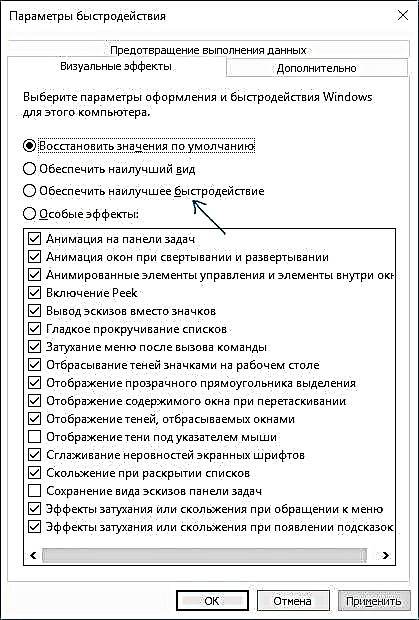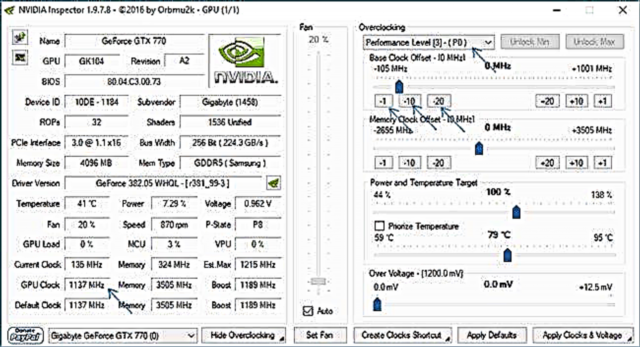Earráid choitianta i Windows 7 agus chomh minic i Windows 10 agus 8 is ea an teachtaireacht “Stop an tiománaí físe ag freagairt agus rinneadh é a athshlánú go rathúil” agus ansin an téacs faoin tiománaí ba chúis leis an bhfadhb (NVIDIA nó AMD de ghnáth agus an téacs Eithne Tiománaí ina dhiaidh sin, is féidir roghanna a dhéanamh freisin nvlddmkm agus atikmdag, rud a chiallaíonn na tiománaithe céanna do na cártaí físe GeForce agus Radeon, faoi seach).
Sa treoir seo, tá bealaí éagsúla ann chun an fhadhb a réiteach agus a chinntiú nach mbeidh aon teachtaireachtaí ann sa todhchaí a stop an tiománaí físe ag freagairt.
Tarlaíonn an chéad rud le déanamh nuair a stop an earráid “Stop tiománaí tiománaí ag freagairt” ar dtús
Ar an gcéad dul síos, thart ar chúpla bealach simplí, ach níos minice ná bealaí spreagthacha eile chun an fhadhb “Stop tiománaí tiománaí a fhreagairt” d’úsáideoirí nua nach bhféadfadh, i ngan fhios dóibh, triail a bhaint astu.
Tiománaithe físe a nuashonrú nó a rolladh ar ais
Níos minice, is í an fhadhb is cúis le hoibriú mícheart tiománaí an chárta físeáin nó an tiománaí mícheart, agus caithfear na nuances seo a leanas a chur san áireamh.
- Má thuairiscíonn bainisteoir na feiste, Windows 10, 8 nó Windows 7, nach gá an tiománaí a nuashonrú, ach nár shuiteáil tú an tiománaí de láimh, ansin is dóichí go gcaithfear an tiománaí a nuashonrú, ná déan iarracht bainisteoir na feiste a úsáid chuige seo, ach an suiteálaí a íoslódáil ó shuíomh Gréasáin NVIDIA nó AMD.
- Má shuiteáil tú tiománaithe ag baint úsáide as an bpacáiste tiománaí (clár tríú páirtí chun tiománaithe a shuiteáil go huathoibríoch), ba cheart duit iarracht a dhéanamh an tiománaí a shuiteáil ó shuíomh Gréasáin oifigiúil NVIDIA nó AMD.
- Mura bhfuil na tiománaithe íoslódáilte suiteáilte, ansin ba cheart duit iarracht a dhéanamh na cinn atá ar fáil cheana féin a bhaint ag baint úsáide as an Suiteálaí Tiománaithe Taispeána (féach, mar shampla, Conas Tiománaithe NVIDIA a shuiteáil i Windows 10), agus má tá ríomhaire glúine agat, déan iarracht an tiománaí a shuiteáil ní ó shuíomh Gréasáin AMD nó NVIDIA, ach ó shuíomh mhonaróir an ríomhaire glúine go sonrach do do mhúnla.
Má tá tú cinnte go bhfuil na tiománaithe is déanaí suiteáilte agus go bhfuil an fhadhb le feiceáil le déanaí, ansin is féidir leat iarracht tiománaí an chárta físeáin a rolladh ar ais, chuige seo:
- Téigh chuig bainisteoir an ghléis, cliceáil ar dheis ar do chárta físeáin (sa rannán "Cuibheoirí Físe") agus roghnaigh "Airíonna".
- Seiceáil an bhfuil an cnaipe "Rollback" ar an táb "Tiománaí" gníomhach. Más ea, bain úsáid as.

- Mura bhfuil an cnaipe gníomhach, cuimhnigh ar leagan reatha an tiománaí, cliceáil "Nuashonraigh tiománaí", roghnaigh "Cuardaigh tiománaithe ar an ríomhaire seo" - "Roghnaigh tiománaí ón liosta tiománaithe atá ar fáil ar an ríomhaire." Roghnaigh an tiománaí is sine do do chárta físeáin (má tá sé ar fáil) agus cliceáil Ar Aghaidh.
Tar éis don tiománaí rolladh ar ais, seiceáil le fáil amach an leanann an fhadhb ar aghaidh.
Ceartúcháin Bug ar Roinnt Cártaí Grafaice NVIDIA trí Shocruithe Bainistíochta Cumhachta a Athrú
I roinnt cásanna, is í an fhadhb is cúis leis na socruithe réamhshocraithe de chártaí físe NVIDIA, rud a fhágann go ndéanann an cárta físe reo uaireanta do Windows, rud a fhágann go bhfuil an earráid ann "Stop an tiománaí físe ag freagairt agus rinneadh é a athshlánú go rathúil." Is féidir le socruithe athraitheacha ón Tomhaltas Cumhachta is Fearr nó Oiriúnaitheach cabhrú. Is mar seo a leanas a bheidh an nós imeachta:
- Téigh go dtí an painéal rialaithe agus oscail an "Painéal Rialaithe NVIDIA".
- Faoi Roghanna 3D, roghnaigh Bainistigh Socruithe 3D.
- Ar an táb Socruithe Domhanda, faigh Mód Bainistíochta Cumhachta agus roghnaigh an Modh Feidhmíochta Uasta is Fearr.
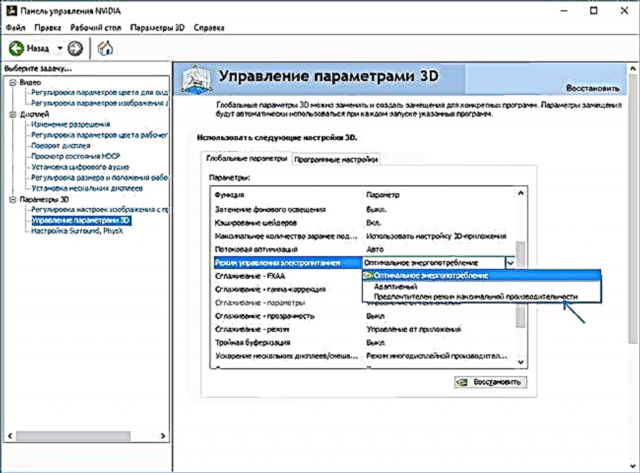
- Cliceáil ar an gcnaipe "Cuir i bhFeidhm".
Ina dhiaidh sin, is féidir leat a sheiceáil ar chuidigh sé seo an cás a shocrú leis an mbotún atá le feiceáil.
Suíomh eile a d’fhéadfadh dul i bhfeidhm ar chuma nó neamhláithreacht earráide i bpainéal rialaithe NVIDIA agus a dhéanann difear do roinnt paraiméadair ag an am céanna is ea “Coigeartaigh socruithe íomhá le féachaint orthu” sa chuid “Socruithe 3D”.
Bain triail as Roghanna Úsáideora Bunaithe ar Fheidhmíocht a chasadh air agus féach an ndeachaigh sé seo i bhfeidhm ar an bhfadhb.
Ceartú trí athrú a dhéanamh ar an bparaiméadar Braite agus Aisghabhála Teorainn Ama i gclárlann Windows
Cuirtear an modh seo ar fáil ar shuíomh Gréasáin oifigiúil Microsoft, cé nach bhfuil sé éifeachtach go leor (i.e., féadfaidh sé an teachtaireacht faoin bhfadhb a bhaint, ach d’fhéadfadh an fhadhb féin a bheith ann). Is é croílár an mhodha luach pharaiméadar TdrDelay a athrú, atá freagrach as fanacht le freagra ón tiománaí físe.
- Brúigh Win + R, iontráil regedit agus brúigh Iontráil.
- Téigh go dtí eochair na clárlainne HKEY_LOCAL_MACHINE CÓRAS CurrentControlSet Control GraphicsDrivers
- Féach an bhfuil luach sa chuid cheart d’fhuinneog eagarthóir na clárlainne Tdrdelaymura bhfuil, ansin cliceáil ar dheis in áit fholamh ar thaobh na láimhe deise den fhuinneog, roghnaigh "Cruthaigh" - "Paraiméadar DWORD" agus socraigh ainm dó Tdrdelay. Má tá sé i láthair cheana féin, is féidir leat an chéad chéim eile a úsáid láithreach.
- Cliceáil faoi dhó ar an bparaiméadar nua-chruthaithe agus sonraigh luach 8 dó.
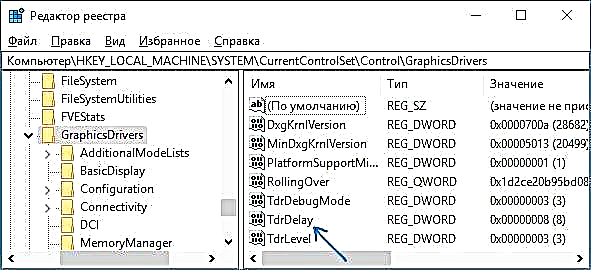
Tar éis duit gníomhartha a chríochnú le heagarthóir na clárlainne, dún é agus déan do ríomhaire nó ríomhaire glúine a atosú.
Luasghéarú Crua-earraí sa Bhrabhsálaí agus i Windows
Má tharlaíonn an earráid agus tú ag obair i mbrabhsálaithe nó ar dheasc Windows 10, 8 nó Windows 7 (i.e. ní in iarratais ar ghrafaic throm), bain triail as na modhanna seo a leanas.
Le haghaidh fadhbanna ar dheasc Windows:
- Téigh go dtí an Painéal Rialaithe - Córas. Ar thaobh na láimhe clé, roghnaigh "Ardsocruithe an chórais."
- Ar an gcluaisín Advanced, faoi Performance, cliceáil Options.
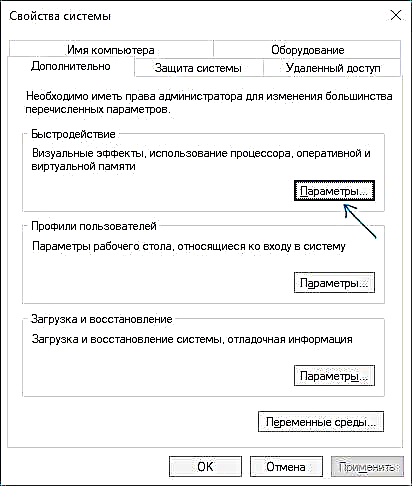
- Roghnaigh "Cuir an Feidhmíocht is Fearr ar fáil" ar an táb "Éifeachtaí Amhairc".
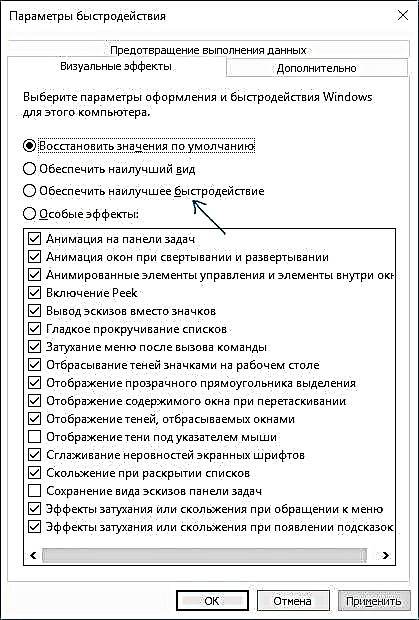
Má tá an fhadhb le feiceáil i mbrabhsálaithe agus tú ag imirt ábhar físe nó Flash, déan iarracht luasghéarú crua-earraí sa bhrabhsálaí agus Flash a dhíchumasú (nó cuir ar chumas é má bhí sé díchumasaithe).
Tábhachtach: Níl na modhanna seo a leanas go hiomlán do thosaitheoirí agus go teoiriciúil is féidir fadhbanna breise a chruthú. Ná húsáid iad ach ar do phriacal féin.
Cárta físe a ró-ghlasáil mar chúis leis an bhfadhb
Má rinne tú ró-ghlas ar an gcárta físe tú féin, ansin is dóichí go mbeidh a fhios agat go bhféadfadh an fhadhb atá i gceist a bheith mar thoradh ar ró-chliceáil. Mura ndearna tú é seo, is é is dóichí ná go bhfuil monarcha ró-ghlactha ag monarcha do chárta físeáin, mar riail, bíonn na litreacha OC (Overclocked) san ainm, ach fiú gan iad, is minic a bhíonn luasanna clog na gcártaí físe níos airde ná na cinn bhunúsacha a sholáthraíonn an déantúsóir sliseanna.
Más é seo do chás, déan iarracht minicíochtaí bonn (caighdeánach don sliseanna grafaicí seo) an GPU agus cuimhne a shuiteáil, chuige seo is féidir leat na fóntais seo a leanas a úsáid.
Maidir le cártaí grafaicí NVIDIA, na bogearraí Cigire NVIDIA saor in aisce:
- Ar shuíomh Gréasáin nvidia.ru, faigh faisnéis faoi bhunmhinicíocht do chárta físeáin (iontráil an tsamhail sa réimse cuardaigh, agus ansin ar an leathanach le faisnéis faoin sliseanna físe, oscail an cluaisín “Sonraíochtaí”. Is é seo 1046 MHz.

- Seoladh Cigire NVIDIA, sa réimse “Clog GPU” feicfidh tú minicíocht reatha an chárta físeáin. Cliceáil ar an gcnaipe Show Overclocking.

- Sa bhosca ag an mbarr, roghnaigh "Feidhmíocht Leibhéal 3 P0" (socróidh sé seo na minicíochtaí de réir na luachanna reatha), agus ansin bain úsáid as na cnaipí "-20", "-10", srl. ísligh an mhinicíocht go dtí an bhunmhinicíocht a léirítear ar shuíomh Gréasáin NVIDIA.
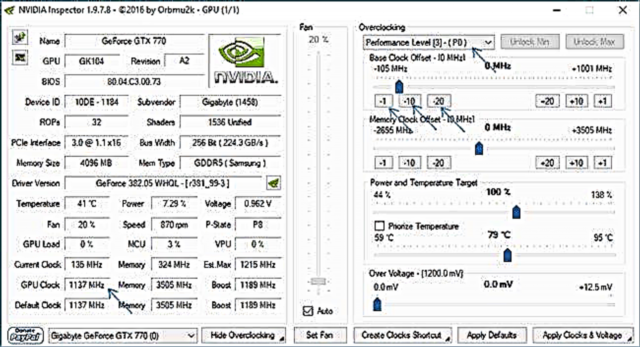
- Cliceáil ar an gcnaipe "Cuir Cloganna agus Voltas i bhfeidhm".
Mura n-oibríonn sé agus mura bhfuil na fadhbanna socraithe, is féidir leat triail a bhaint as minicíochtaí an GPU (Clog Bun) faoi bhun na cinn bhunúsacha. Is féidir leat Cigire NVIDIA a íoslódáil ó shuíomh an fhorbróra //www.guru3d.com/files-details/nvidia-inspector-download.html
Le haghaidh cártaí grafaicí AMD, is féidir leat AMD Overdrive a úsáid ag an Ionad Rialaithe Catalaíoch. Beidh an tasc mar an gcéanna - bunmhinicíochtaí an GPU a bhunú don chárta físe. Réiteach eile is ea MSI Afterburner.
Eolas Breise
Go teoiriciúil, is féidir le cúis na faidhbe a bheith ar aon chlár a ritheann ar ríomhaire agus a úsáideann cárta grafaicí go gníomhach. Agus b’fhéidir go dtarlódh sé nach bhfuil a fhios agat faoi láithreacht a leithéid de chláir ar do ríomhaire (mar shampla, más malware atá bainteach le mianadóireacht).
Chomh maith leis sin, ceann de na roghanna féideartha, cé nach bhfaightear go minic é, is ea fadhbanna crua-earraí leis an gcárta físe, agus uaireanta (go háirithe maidir le físeán comhtháite) - ó RAM an ríomhaire (sa chás seo, d’fhéadfadh go mbeadh “scáileáin báis ghorm” le feiceáil ó am go ham freisin).